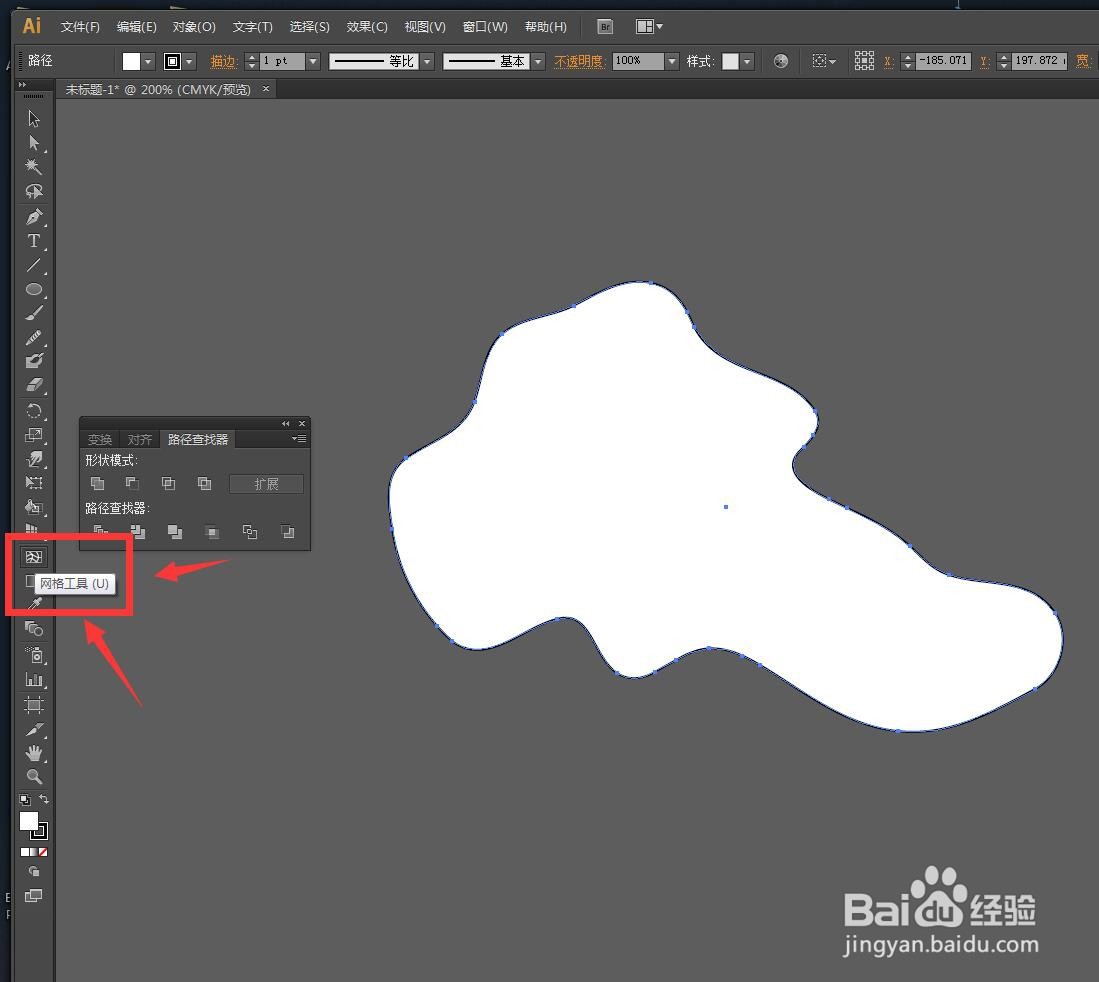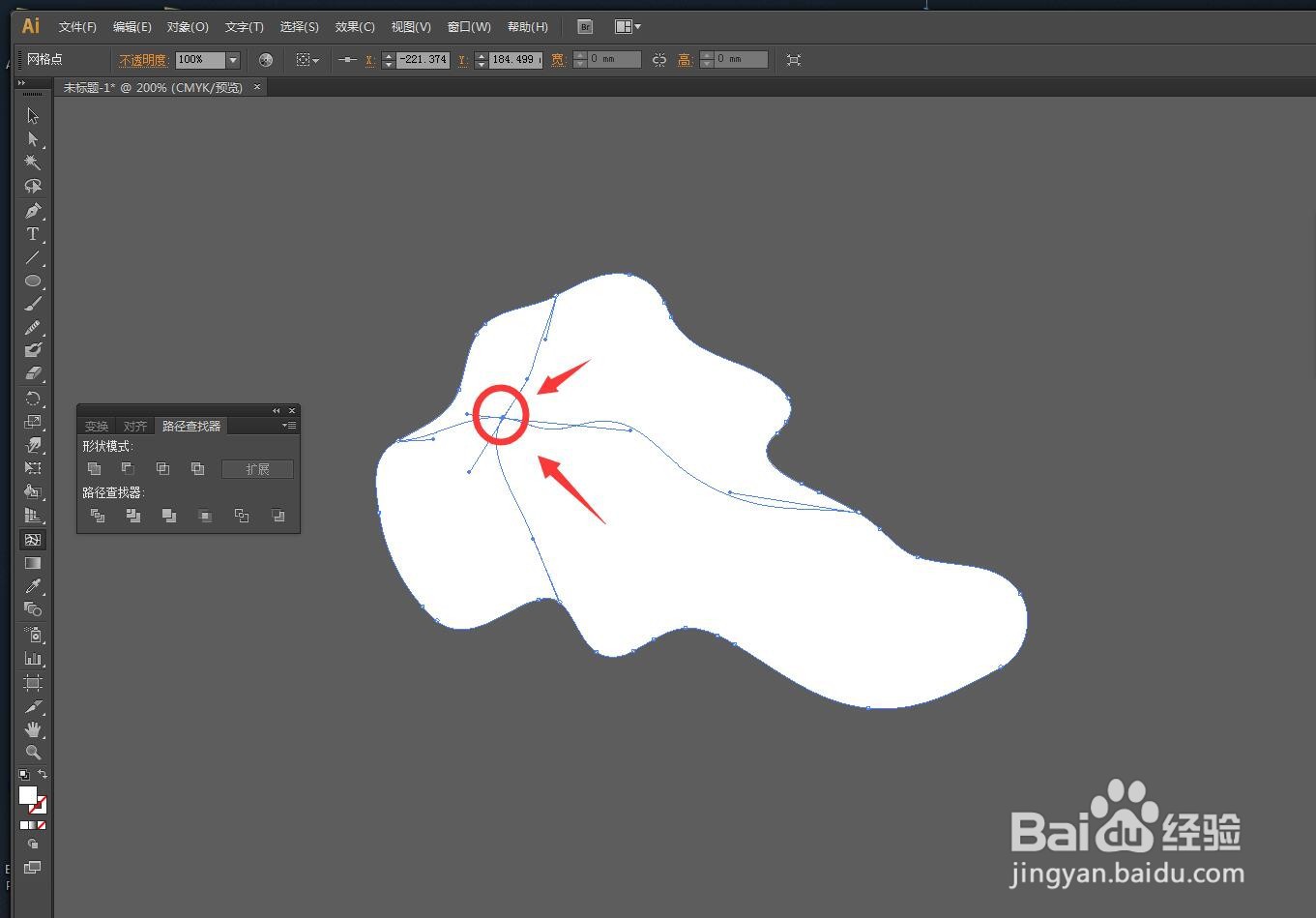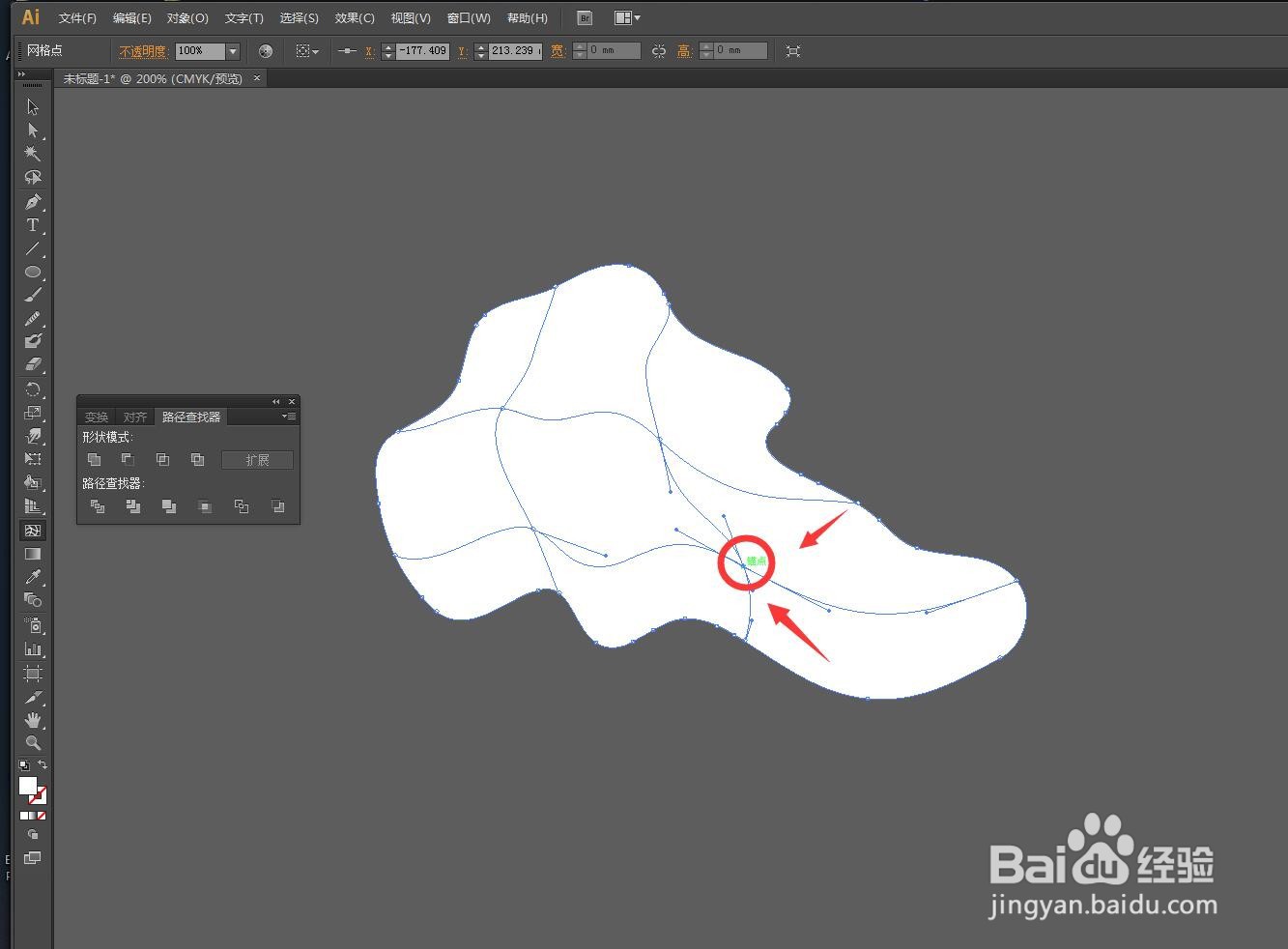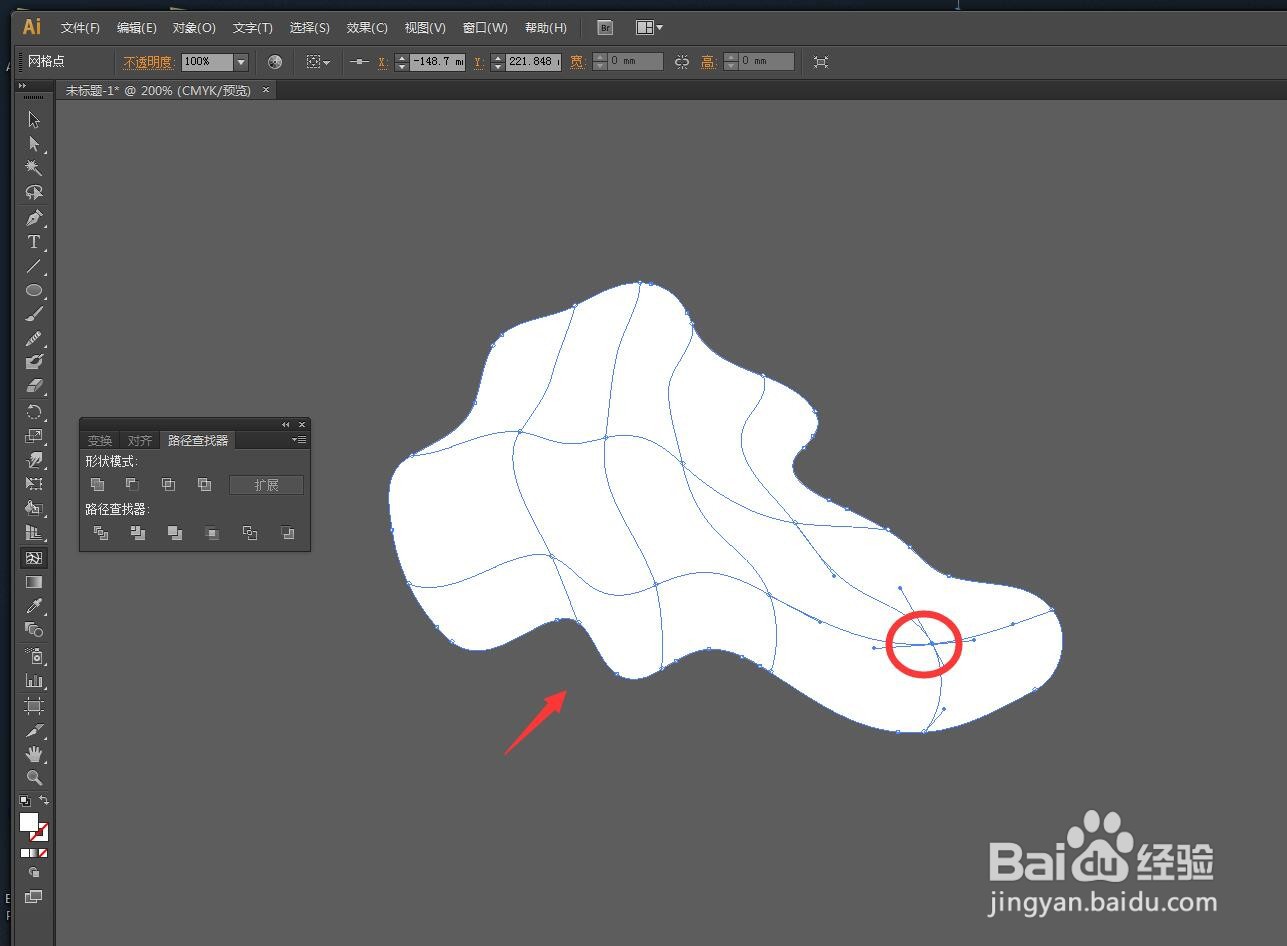Illustrator怎么使用网格填充添加点
1、启动软件,新建文件,画一个不规则的图形示范一下。
2、工具栏中选择网状填充工具。
3、在图形内部点击一下,添加一个点,可以看到下图效果。
4、在内部添加点,做出网格的效果,点击一下,添加横竖两条网格。
5、在网格线的上方点击,可以添加一列的网格线。
6、还可以对网格线或者点进行位置的调节,然后开始上色。
声明:本网站引用、摘录或转载内容仅供网站访问者交流或参考,不代表本站立场,如存在版权或非法内容,请联系站长删除,联系邮箱:site.kefu@qq.com。